无法在 Windows 11/10 中的输入语言之间切换
您可以使用停靠在任务栏中的语言栏(Language Bar)在输入语言之间切换,也可以使用热键(Hotkey)来切换。默认情况下,Windows使用Left Alt + Shift key组合键在输入语言之间切换。但是,如果您发现无法使用热键(Hotkey)在输入语言之间切换,那么这个解决方案可能会对您有所帮助。
无法使用热键在(Hotkey)输入语言之间切换(Input Languages)

在Windows 11中,打开Settings > Time和语言 >高级(Advanced)键盘设置。 单击(Click)语言(Language)栏选项,将打开一个新的测试服务(Test) 和(Services)输入语言(Input Languages)框。
在Windows10中,打开Settings > Time和Language > Language设置。 单击(Click)键盘(Keyboard)以打开 以下设置:

现在,对于Windows 11或Windows 10,在打开的文本服务和输入语言(Text Services and Input Languages)框中,选择高级键设置(Advanced Key Settings)选项卡。
选择操作,然后选择更改键序列(Change Key Sequence)按钮。
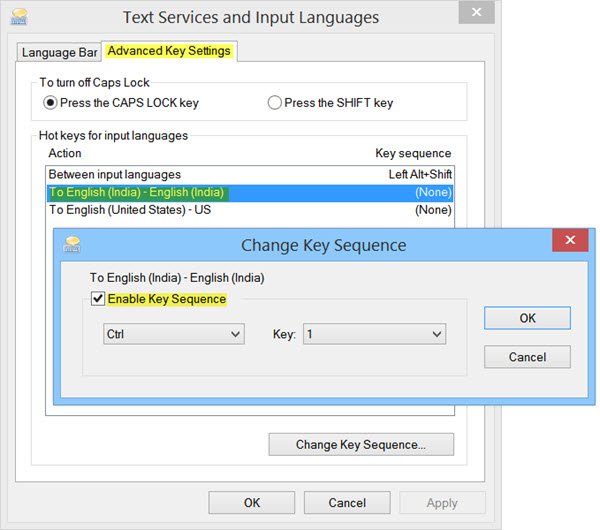
选中Enable Key Sequence复选框并设置您要使用的热键。(Hotkey)
单击确定,应用并退出。
您现在应该可以使用新设置的热键(Hotkey)来更改输入语言。
有时,即使启用了语言栏,您也可能会发现语言(Language)栏不见了。这篇文章将向您展示如何恢复丢失的语言栏(restore the missing Language Bar)。如果您想禁用输入指示器(Input Indicator)或语言栏(Language Bar),那么这篇文章将向您展示如何关闭语言栏。
相关(Related):无法在 Windows 中切换键盘语言。
Related posts
如何安装和Windows 11/10 Uninstall Languages
如何在Windows 11/10中更改News and Interests Feed Language
FIX:无法从Windows 10中删除语言
如何在Windows 10中更改Language
恢复:语言Bar missing在Windows 10中
如何在Windows 11/10中测试Webcam?它在工作吗?
如何在Windows 10计算机中更改默认Webcam
如何将Group Policy Editor添加到Windows 10 Home Edition
防止用户在Windows 10中更改语言
Fix Windows 10 Black Screen的Death问题; Black Screen上的Stuck
如何在Windows 10备份,Move,Move,或Delete PageFile.sys关闭
Add或Windows 10 PC上删除keyboard layout
Mail and Calendar app freezes,崩溃或在Windows 11/10工作
如何在Windows 10修复Disk Signature Collision problem
什么是PLS file?如何在Windows 11/10中创建PLS file?
Microsoft Edge Browser Tips and Tricks用于Windows 10
Best免费ISO Mounter software的Windows 10
如何在Windows 10启用或Disable Archive Apps feature
HDMI playback设备未显示在Windows 10中
如何使用Windows 10的Charmap and Eudcedit内置工具
